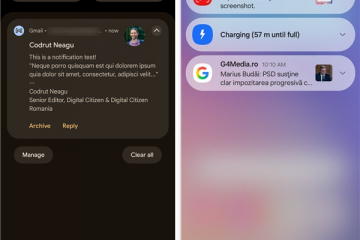Αυτό το άρθρο περιγράφει τα βήματα που μπορείτε να ακολουθήσετε για να ενεργοποιήσετε ή να απενεργοποιήσετε την”Προβολή σε αυτόν τον υπολογιστή“στα Windows 11.
Εάν θέλετε να προβάλετε περιεχόμενο από άλλες υποστηριζόμενες συσκευές ασύρματα στο μηχάνημά σας με Windows, μπορείτε να ενεργοποιήσετε τον κατοπτρισμό έτσι ώστε αυτές οι συσκευές να μπορούν να προβάλλονται στον υπολογιστή σας με Windows 11.
Χρησιμοποιώντας μια εφαρμογή ασύρματης οθόνης, μπορείτε να πραγματοποιήσετε προβολή. ή αντικατοπτρίστε ένα τηλέφωνο, υπολογιστή ή συσκευή Android στην οθόνη του υπολογιστή σας και ελέγξτε το χρησιμοποιώντας το πληκτρολόγιο, το ποντίκι και άλλες συσκευές.
Λάβετε υπόψη ότι θα χρειαστείτε μια συσκευή που να υποστηρίζει το Miracast για να είστε σε θέση να μπορεί να αντικατοπτρίζει τις εφαρμογές και το περιεχόμενό σας από άλλη συσκευή για εμφάνιση στην οθόνη του υπολογιστή σας.
Ακολουθεί ο τρόπος ενεργοποίησης ή απενεργοποίησης της προβολής σε αυτόν τον υπολογιστή στα Windows 11.
Τρόπος ενεργοποίησης ή απενεργοποίηση προβολής σε αυτόν τον υπολογιστή στα Windows 11
Όπως περιγράφεται παραπάνω, μπορείτε να ενεργοποιήσετε την προβολή σε αυτόν τον υπολογιστή στα Windows, έτσι ώστε άλλες συσκευές να μπορούν να προβάλλουν στον υπολογιστή σας Windows 11.
Εάν το κάνετε αυτό. Δεν θέλετε άλλες συσκευές να προβάλλονται στον υπολογιστή σας, μπορείτε να απενεργοποιήσετε αυτήν τη δυνατότητα στα Windows 11.
Τα Windows 11 έχουν μια κεντρική τοποθεσία για τις περισσότερες ρυθμίσεις του. Από τις διαμορφώσεις συστήματος μέχρι τη δημιουργία νέων χρηστών και την ενημέρωση των Windows, όλα μπορούν να γίνουν από το Ρυθμίσεις συστήματος του παραθύρου.
Για να μεταβείτε στις Ρυθμίσεις συστήματος, μπορείτε να χρησιμοποιήσετε το κλειδί Windows. + i συντόμευση ή κάντε κλικ στο Έναρξη ==> Ρυθμίσεις όπως φαίνεται στην παρακάτω εικόνα:
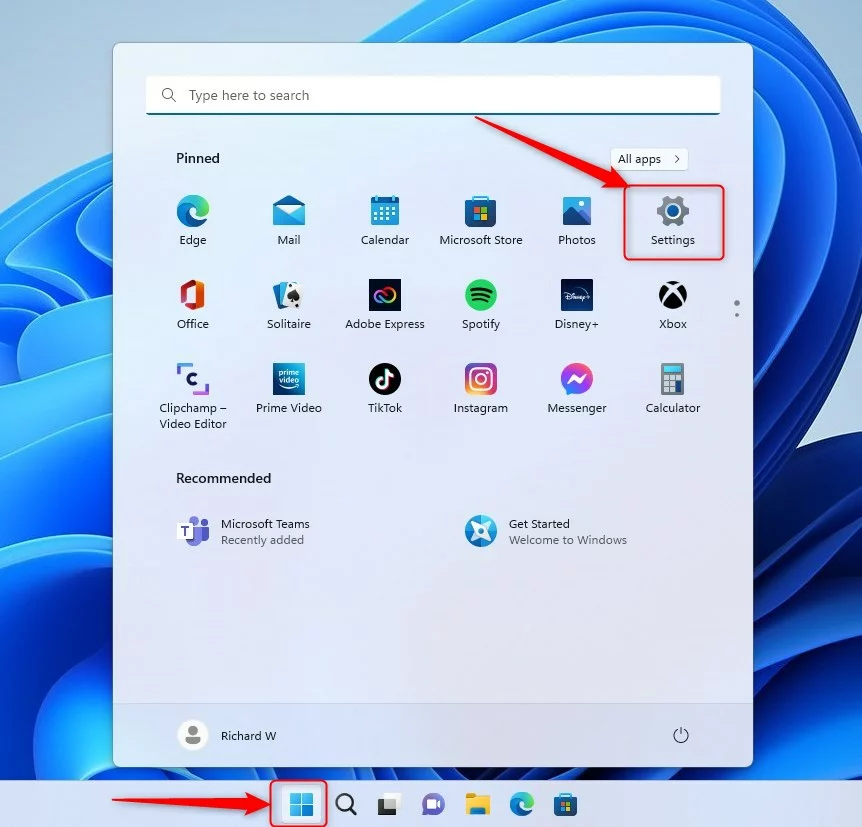
Εναλλακτικά, μπορείτε να χρησιμοποιήσετε το πλαίσιο αναζήτησης στο στη γραμμή εργασιών και αναζητήστε Ρυθμίσεις. Στη συνέχεια, επιλέξτε να το ανοίξετε.
Το παράθυρο ρυθμίσεων των Windows θα πρέπει να μοιάζει με την παρακάτω εικόνα. Στην εφαρμογή Windows Ρυθμίσεις , κάντε κλικ στο Σύστημα στα αριστερά.
Στα δεξιά, επιλέξτε το πλακίδιο Προβολή σε αυτόν τον υπολογιστή για επέκταση.
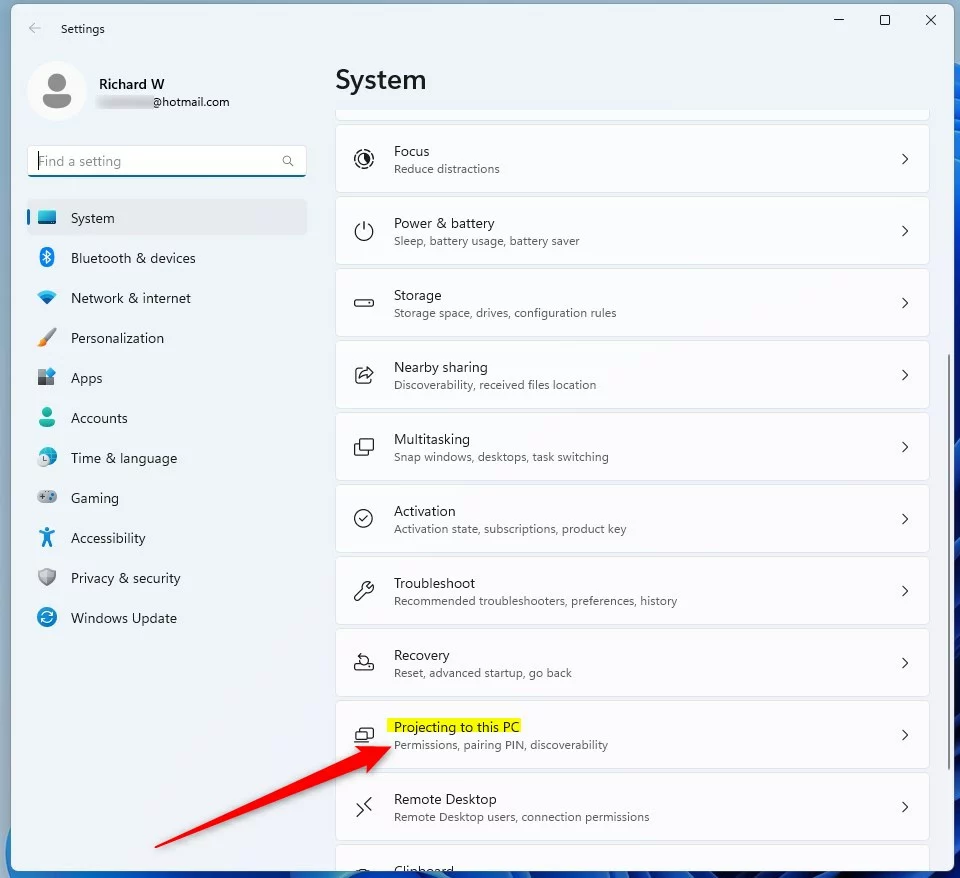
Στο πλαίσιο ρυθμίσεων Σύστημα-> Προβολή σε αυτόν τον υπολογιστή , επιλέξτε τις επιλογές από τις αναπτυσσόμενες επιλογές:
Διαθέσιμο παντού σε ασφαλή δίκτυαΔιαθέσιμο παντούΠάντα απενεργοποιημένο (Συνιστάται) 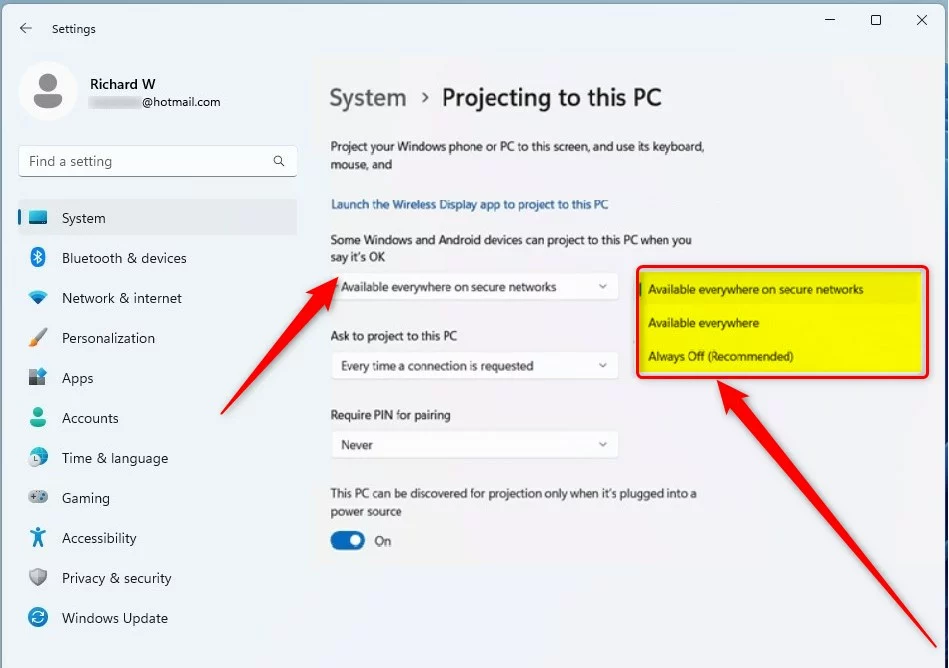
Σας κάνει να επιλέξετε Διαθέσιμο παντού, τότε οι άλλες συσκευές θα είναι μπορεί να προβάλει σε αυτό.
Εάν επιλέξετε Πάντα απενεργοποιημένο, τότε καμία συσκευή δεν θα προβάλλεται στον υπολογιστή σας.
Αυτό πρέπει να γίνει!
Συμπέρασμα:
Αυτή η ανάρτηση. σας έδειξε πώς μπορείτε να ενεργοποιήσετε ή να απενεργοποιήσετε την προβολή σε αυτόν τον υπολογιστή στα Windows 11. Εάν βρείτε κάποιο σφάλμα παραπάνω ή έχετε κάτι να προσθέσετε, χρησιμοποιήστε τη φόρμα σχολίων παρακάτω.